Cómo usar la autocorrección y las sugerencias de palabras con teclados de hardware en Windows 10
1 minuto. leer
Publicado el
Lea nuestra página de divulgación para descubrir cómo puede ayudar a MSPoweruser a sostener el equipo editorial. Más información
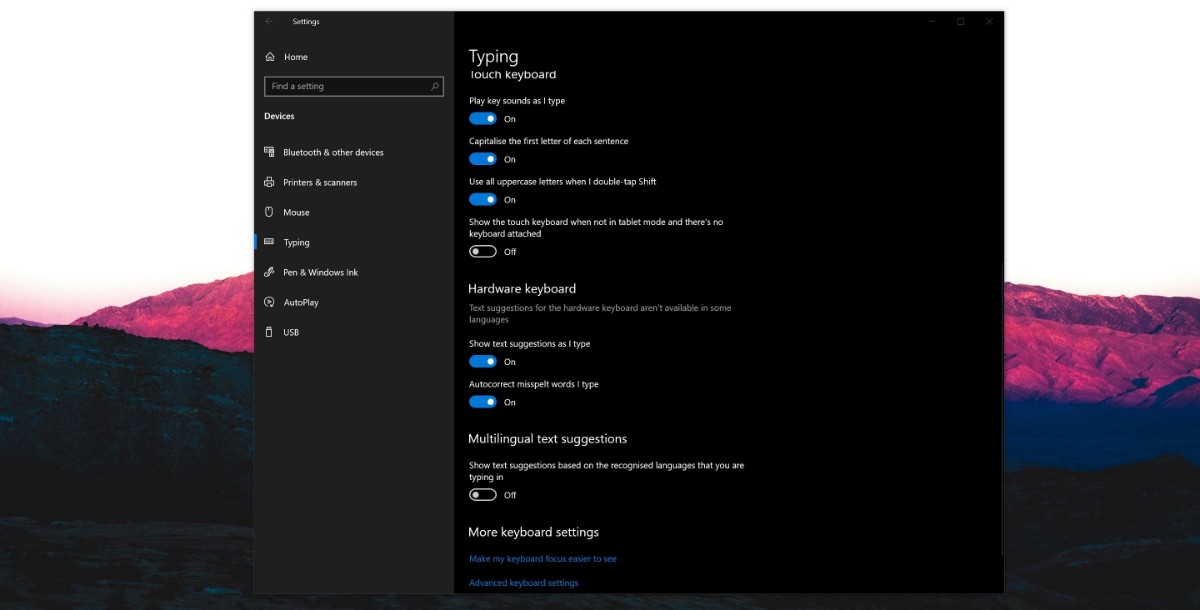
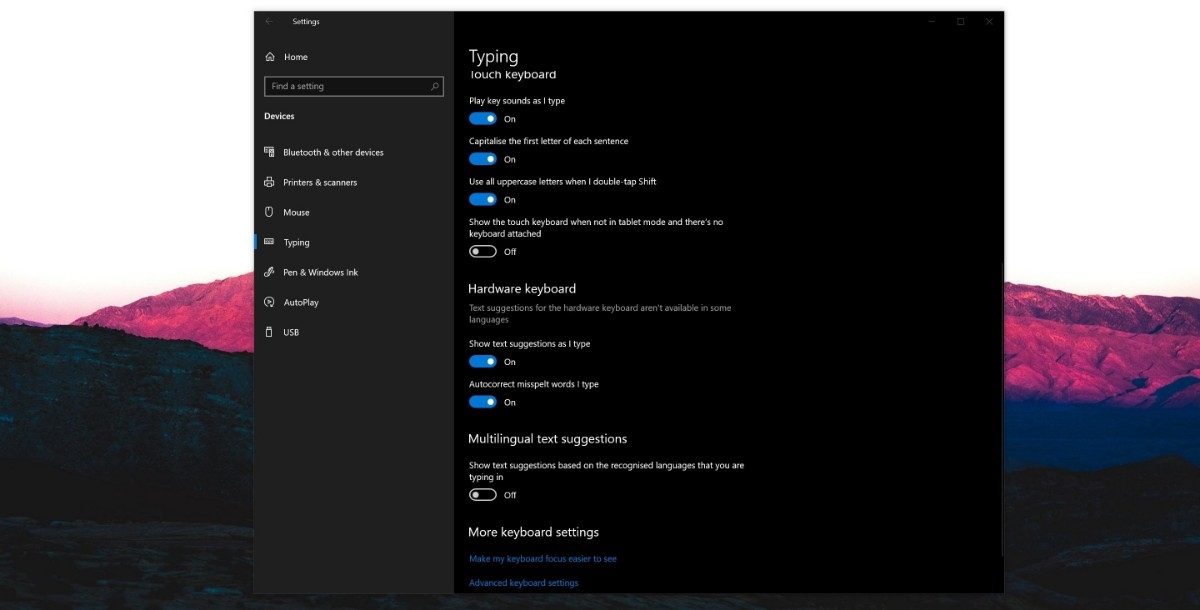
Su teclado (especialmente aquellos como Swiftkey de Microsoft, GBoard de Google y el teclado integrado del iPhone también hacen esto) aprenderá de usted y, con el tiempo, esas sugerencias se convertirán en una forma valiosa de acelerar su flujo de trabajo. Por lo general, al cambiar a computadoras de escritorio o portátiles, los usuarios tendrían que renunciar a esas útiles herramientas.
Con Windows 10, Microsoft ha agregado una opción que trae estas funciones a los teclados de hardware, aquí se explica cómo acceder a ella.
Cómo usar la autocorrección y las sugerencias de palabras con teclados de hardware en Windows 10
- Configure su teclado en Eng-US. Microsoft solo ofrece la función con este idioma por ahora.
- Vaya a Configuración > Dispositivos > Escritura > Teclado de hardware
- Activa "Mostrar sugerencias de texto mientras escribo".
- Activa "Autocorrección de palabras mal escritas que escribo".
- Una vez hecho esto, ahora verá que aparecen palabras sobre su campo de texto a medida que escribe. Puede seleccionar estas palabras con el cursor o con las teclas de flecha.









Foro de usuarios
mensajes de 0